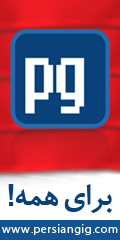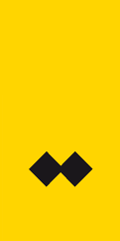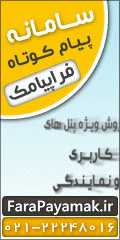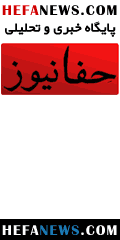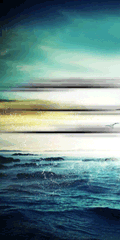آموزش پارتیشن بندی FDISK
ارسال شده توسط COMPUTER&NETWORK در 89/8/20:: 10:16 عصرتوجه :با Fdisk همه اطلاعات شما پاک می شود!
نکته : ابتدا شما می بایست روش بوت کردن سیستم از طریق Floppy و یا CD-Rom را یاد بگیرید.
در هنگام روشن شدن سیستم دکمه DELETE (در بعضی کامپیوتر ها دکمه دیگر) را پائین نگه دارید تا وارد Setup شوید. دستگاه را به گونه ای تنظیم کنید که اولین وسیله بوت شدن CD-Rom باشد.یعنی وارد قسمت Bios featurs setup شده و اولین وسیله بوت شدن را CD قرار دهید.سپس روی گزینه Save &Exit setup کلیک کرده و از Setup خارج شوید. در اینجا سوالی مبنی بر (Save to cmos and exit (Y/N از شما پرسیده می شود. کلید Y را فشار دهید دهید تا سیستم دوباره Restart شود. بعد از Restart سیستم سه پیغام زیر ظاهر میشود:
CD-ROM Start up menu
توجه :با Fdisk همه اطلاعات شما پاک می شود!
نکته : ابتدا شما می بایست روش بوت کردن سیستم از طریق Floppy و یا CD-Rom را یاد بگیرید.
در هنگام روشن شدن سیستم دکمه DELETE (در بعضی کامپیوتر ها دکمه دیگر) را پائین نگه دارید تا وارد Setup شوید. دستگاه را به گونه ای تنظیم کنید که اولین وسیله بوت شدن CD-Rom باشد.یعنی وارد قسمت Bios featurs setup شده و اولین وسیله بوت شدن را CD قرار دهید.سپس روی گزینه Save &Exit setup کلیک کرده و از Setup خارج شوید. در اینجا سوالی مبنی بر (Save to cmos and exit (Y/N از شما پرسیده می شود. کلید Y را فشار دهید دهید تا سیستم دوباره Restart شود. بعد از Restart سیستم سه پیغام زیر ظاهر میشود:
CD-ROM Start up menu
1.Boot from hard disk
2.Boot from CD-ROM
سپس گزینه 2 را اتنخاب کرده تا سیستم از روی CDبوت شود. بعد از آن پیغام های زیر صادر می گردد:
Microsoft Widows98 Start up menu
1.Start Windows98 Setup from CD-Rom
2.Start Computer with CD-Rom supprt
3.Start computer without CD-rom Support
4.View the Help file
شما گزینه 2 را انتخاب کنید . پس از چند لحظه جلوی پرامپت درایو (مثلاF:> )فرمان Fdisk را تایپ و کلید Enter رو بزنید. فورا پیغامی مبنی بر اینکه ظرفیت Hard شمااز 512 بیشتر است ظاهر می شود. کلید Y وسپسEnter رو فشار دهید.
سپس صفحه اصلی Fdisk ظاهر می شود.
Fdisk option
current fixed disk drive:1
choose 1 of the following:
1.creat dos partion or logical dos drive
2.set active partion
3.delet partion or logical dos drive
4.display partion information
Enter choice:…
این صفحه شامل گزینه هایی جهت انجام اعمال مختلف بر روی دیسک سخت می باشد.
توجه: در پارتیشن بندی و کار با Fdisk با سه اصطلاح بر خورد می کنید که عبارتند از Primery , Extended , logical برخورد می کنید که سیستم عامل از دوتای اولی استفاده می کند.
درایو C کامپیوتر همان Primery است و بقیه Extended هستند.
در Fdisk ابتدا Primery و بعد Extended ایجاد می کنیم. وبرای حذف پارتیشن ها برعکس ایجاد آنها عمل می کنیم.
توجه : ابتدا در صورت وجود پارتیشن آنها را پاک می کنیم.
خوب از این پنجره اصلی گزینه 3 رو انتخاب کنید .سپس پنجره ای ظاهر می شود که از آن گزینه:
3.Delet logical dos drive in the extended dos partion
را برمی گزینیم.
بعد از این کار صفحهای شامل پیغام های زیر ظاهر می شود:
WARNING!Data in deleted logical dos drive will be lost
What drive do you want to delete?
سپس شما نام آخرین درایو Hard خودتان را وارد کنید وenter را بزنید.سپس EnterVolume ظاهر می شود که شما یاید برچسب درایوتان را وارد کنید یا اگر بر چسبی ندارد Enter را بزنید. (اگه درایو شما برچسب داشته باشه مثلا به جای حرف D برچسب اون مثلا MyDriveظاهر میشود) سپس پیغام زیر ظاهر میشه: [Are you sure?(Y/N)?[Y برای تایید حرف Yرا بزنید و بعد Enter و به همین ترتیب همه درایوهای منطقی(Logical) را پاک کنید.بعد از پاک شدن همه درایوهای منطقی پیغام زیر ظاهر می شود. All logical drive deleted in the extended dos partion سپس چند بار دکمه Esc را بزنید تا وارد صفحه اصلی بشوید. (Fdiskoption) بعد دکمه 3 (Delet partion….) از صفحه بعدی ظاهر شده (Delet extended dos partion)را انتخاب کنید.بعد یک پیغام (Warning………) ظاهر می شود که باید شما کلید Yرا بزنید بعد Enter. سپس پیغام زیر ظاهر می شود: Exttended dos partion Deleted دکمه Esc را بزنید تا وارد صفحه اصلی بشوید . (Fdisk Option). بعد باز گزینه 3 بعد از صفحه باز شده گزینه 1 را وارد کنید. تا پارتیشن اولیه خذف شود . (Delet primery dos partion). سپس پیغام (Warning data in the deleted primery dos partion will be lost.
زیرپیغام : What primery partion do you want to delete?[1]
شما کلید Enter رو بزنین.پیغام زیر ظاهر میشود: Enter volume labe…?[]
در صورت وجود بر چسب آن را تایپ و Enter را بزنید در غیر این صورت Enter را بزنید.
پیغام (:Are you sure) که گزینه Yسپس کلید Enter را بزنید. پیغام زیر ظاهر می شود: Primery dos partion deleted دکمه Esc را بزنید تا وارد صفحه اصلی بشوید .حالا پارتیشن های شما حذف شده است.
برای ایجاد پارتیشن از صفحه اصلی گزینه 1 یعنی(1.Create dos partion or logical…..) را بزنید.
بعد از طی این مراحل صفحه ای با مشخصات زیر حاصل می شود :
Creat dos partion or logical dos drive
Current fixed disk drive:1
Choose 1 of the following:
1.creat primery dos partion
2.creat extended dos partion
3.creat logical dos drive in extended dos partion
Enter choice:
سپس کلید 1 راتایپ وenter را بزنید . مدتی صبر کنید تا 100% Completeو Verifying drive integrityتا 100%کامل شود. بعد از آن پیغام زیر ظاهر می شود :
Creat primery dos partion
Current fixed disk drive:1
Do you wish to use the maximum available………………
Press Esc to return to fdisk options
کادر بالا از شما می پرسد که آیا می خواهید تمام دیسک سخت پارتیشن اولیه(Primery)گردد؟شما دکمه N را تایپ کرده وسپس Enter را بزنید . سپس مدتی صبر کنید تا 100%کامل شود … بعد صفحه زیر ظاهر می شود:
Creat primery dos partion
Current fixed………..
Total disk space is ……..mbytes(1mb=……….)
Maximum space avalable for partion is…….
Enter partion size in mbytes or ……….
Press esc …………
صفحه بالا ظرفیت هارد شما را که برای این عمل در دسترس می باشد را اعلام می کند شما باید در این مرحله برای درایو Strart up تان مقداری را در مقیاس مگا بایت وارد کنید (البته درصد هم می - شود).
توصیه:
1.آنهای که هارد 20 دارند 3000 را بزنند
2.هارد 30 ،4000یا 4500
3.هارد 40 به بالا تا 80،6000 یا 5500
4.هاردهای 20 به پایین به نسبت 2500،2000،1500،1000
5…
بعد از وارد کردن مقدار Enter را زده تا پیغام زیر ظاهر شود : Primery dos partion created
سپس Esc را زده تا وارد صفحه اصلی Fdisk بشوید .
از صفحه اصلی گزینه ا(Creat dos ………or logical…..) و از صفحه بعدی گزینه 2 (Creat extended dos partion)را زده مدتی صبر کنید تا 100% کامل شود. سپس صفحه زیر ظاهر می شود:
Creat extended dos partion
Current fixed……….
Partion status type volume label mbytes…….
C:1 pri…
Total disk space is……….
Enter partion size in mbytes or per…………………….
No partion defind
Press esc……………
سپس کلید Enter را بزنید. تا پیغام (Extended……..)ظاهر شود.
حالا کلید Esc را بزنید تا سیستم به طور اتوماتیک وارد بخش ایجاد درایوهای منطقی شود. مدتی صبر کنید تا 100%تمام شود سپس از صفحه بعدی ظاهر شده عدد دلخواه خودتان به مگابایت را برای درایو D:وارد کنید.مدتی صبر کنید تا100%کامل شود . بعد از این مرحله (یا احیانا Restart system)ماجرا را برای درایو های منطقی دیگر از قبیل E تا Z ادامه بدهید تا جاییکه هارد شما تمام شود.
توصیه:
سعی کنید که حتی الامکان درایو هایتان کم باشد معمولا 4 درایو کافیست بعد از اینکه تمام هارد پارتیشن بندی شد پیغام :
All available disk space in the extended dos ……………………
ظاهر می شود.
حالا دکمه Esc را بزنید تا وارد صفحه اصلی بشوید. از صفحه اصلی گزینه 2(Set active partion )را انتخاب کنید. در صفحه بعدی ظاهر شده کلید 1 را زده و Enter کنید. با عمل فوق درایو C شما به عنوان درایو Start up بوده فعال می شود. سپس پیغام Partion 1 made active ظاهر می شود. بدین تر تیب پارتیشن بندی به اتمام میرسد .
نکته های قابل توجه :
1. ممکن است در بعضی از سیستم ها در حین عملیات های بالا Restart های متعددی انجام شود.
2. پس از عمل Fdisk حتما توسط دستور a:format drive را برای همه درایوها انجام دهید تا به FAT 32 تبدیل شوند.
3. از Fdisk زیاد پرهیز کنید زیرا باعث خراب شدن هارد شما می شود.
4. زیاد عجله نکنید
************************************************************************************************************************************
من فقط عاشق اینم عمری از خدا بگیرم انقدر زنده بمونم تا به جای تو بمیرم